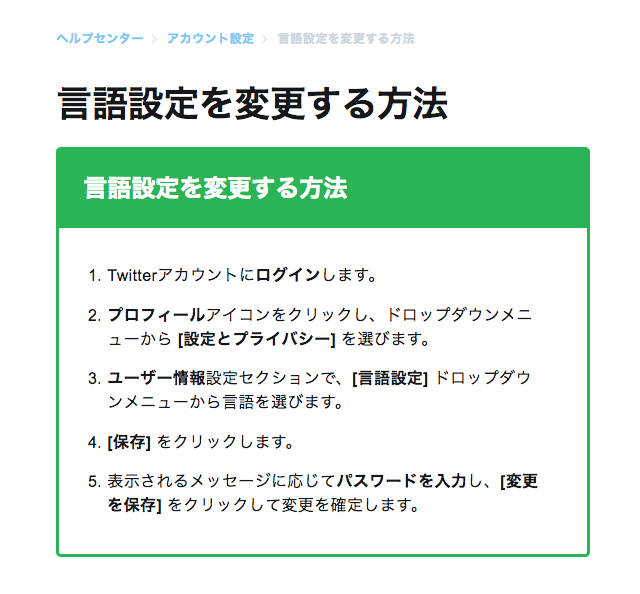Twitterで新しくアカウントをとったら初期画面が英語に!
新規登録していざ初期画面で設定を始めよう・・・と思ったら、なぜか全面が英語に。
もともとがアメリカのソフトだからでしょうか?
使いにくいので、Twitterヘルプを参考に日本語で表記されるようにしました。
備忘録として記録しておきます。
英語から日本語表記へ変更手順
右上のプロフィールアイコン(検索窓の右横の丸いマーク)をクリック。
アイコンを設定していなければこんなマーク。

- [Setting and Privacy]を選択
- [Langage]のプルダウンで[日本語]を選択
- 画面一番下の[Save Changes]で設定を保存
- パスワードを入れて再度[Save Changes]
↓順を追ってスクショ画面。
[Setting and Privacy]を選択。
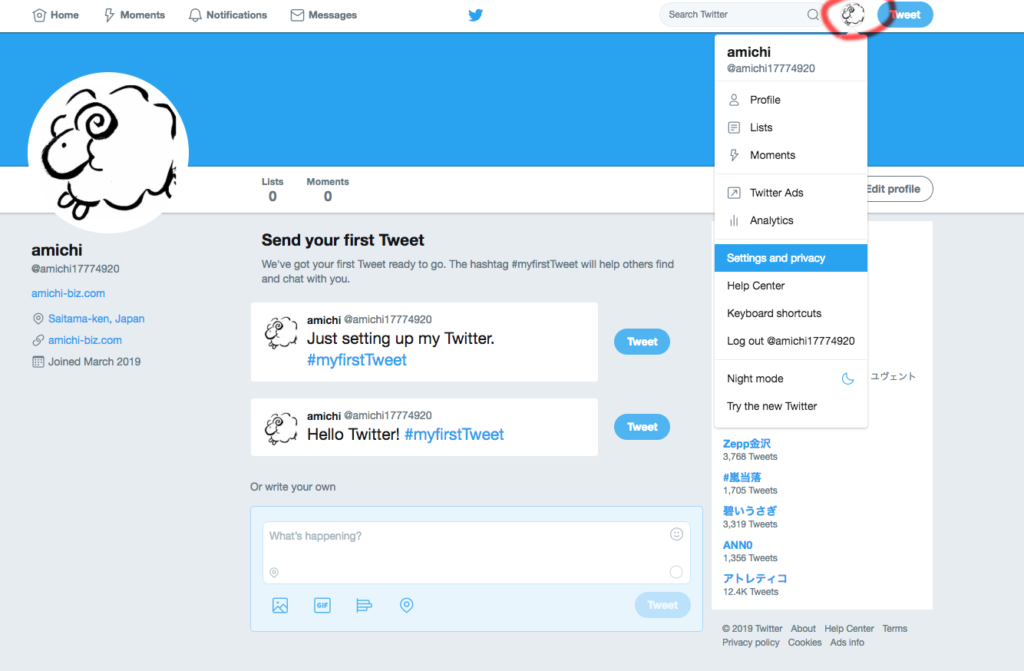
するとこんな画面が出てきます。
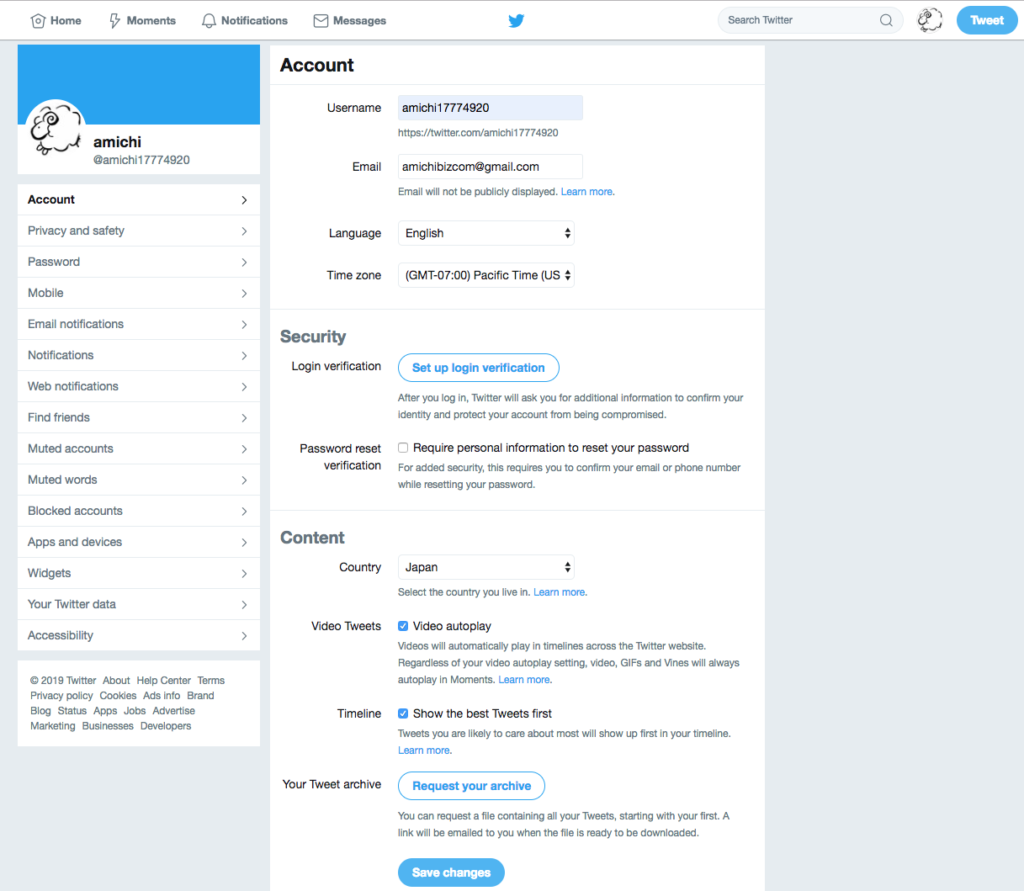
[Langage]のプルダウンで[日本語]を選択。
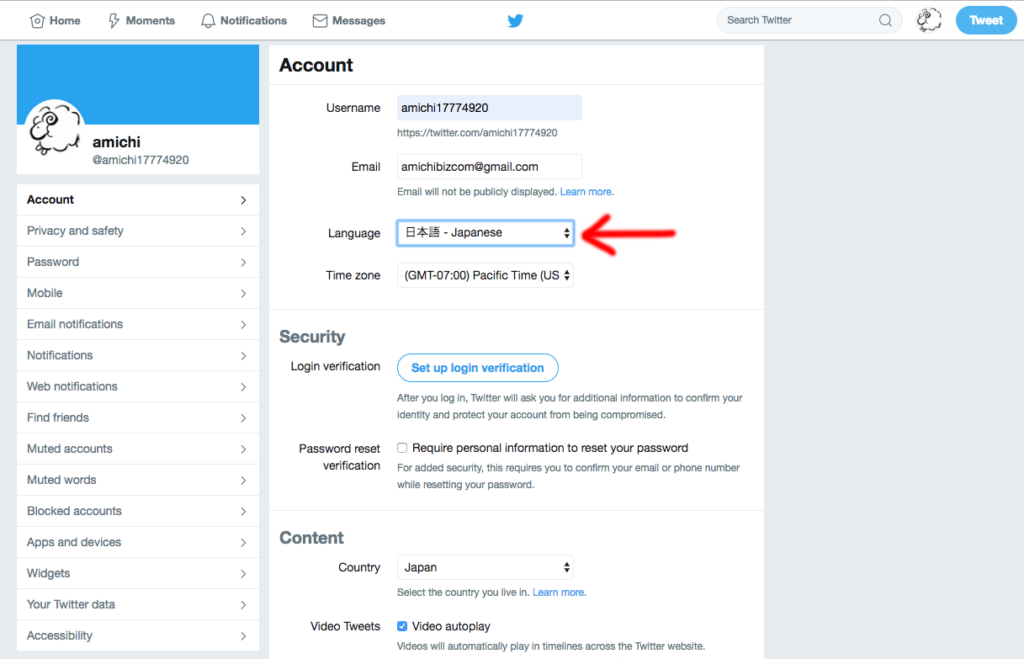
画面一番下の[Save Changes]で設定を保存。
するとパスワードを聞かれます。
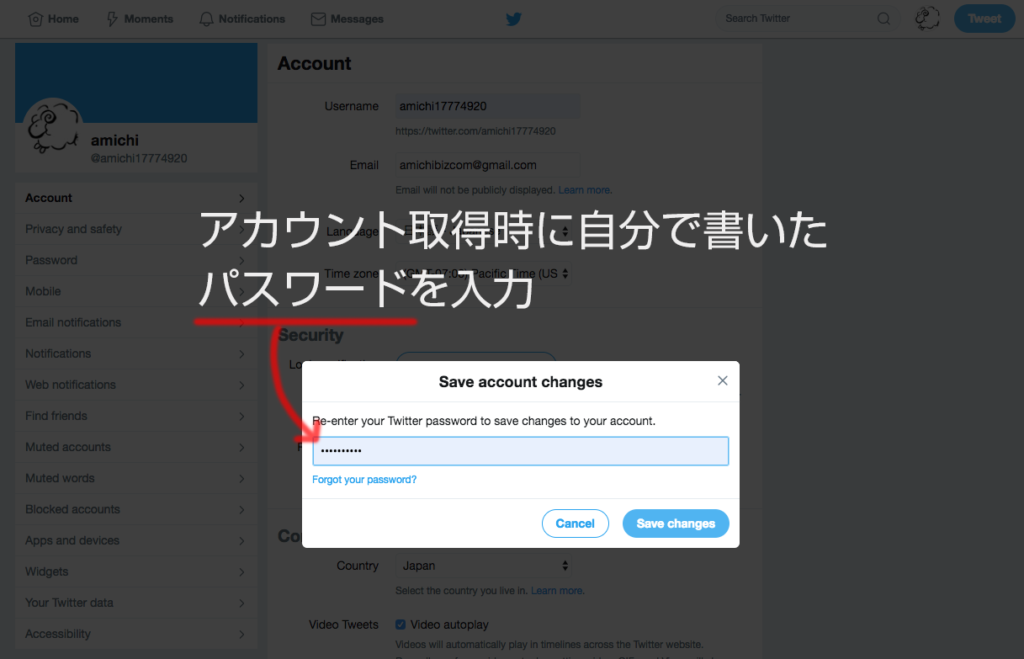
パスワードを入れて再度[Save Changes]。
次の画面で全面日本語に変更されました。
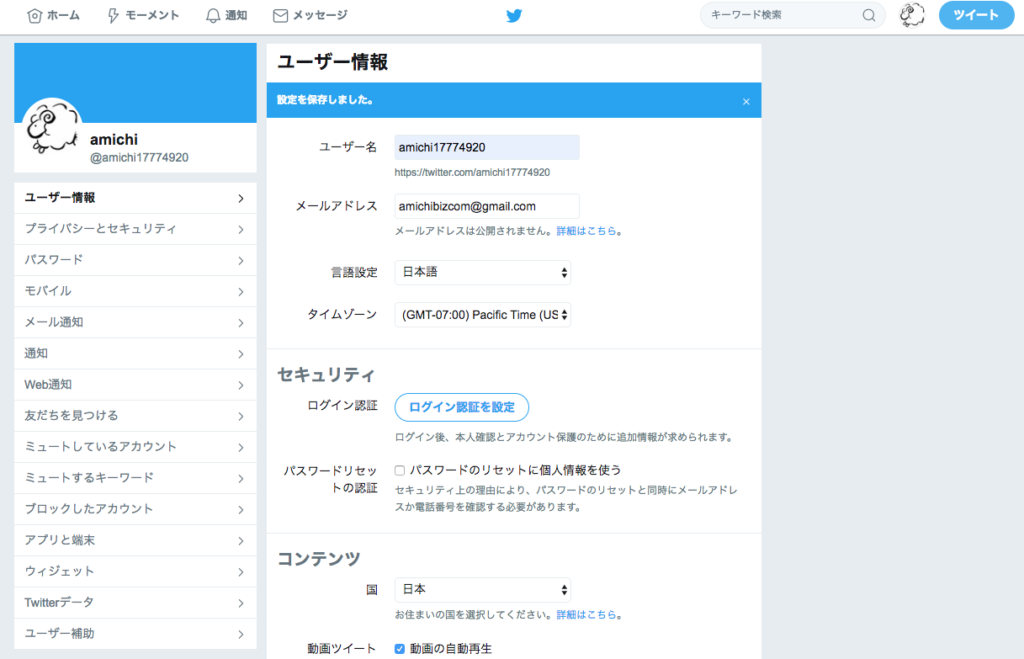
Twitter(ツイッター)ユーザー名変更方法
めでたく日本語となったついでに自動的に割り振られたユーザー名も変えてみます。
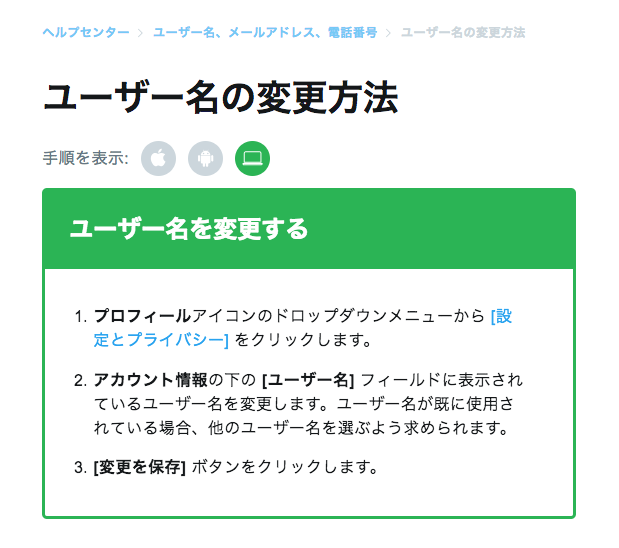
やはりこれもプロフィールアイコンから。

[設定とプライバシー]を選択。
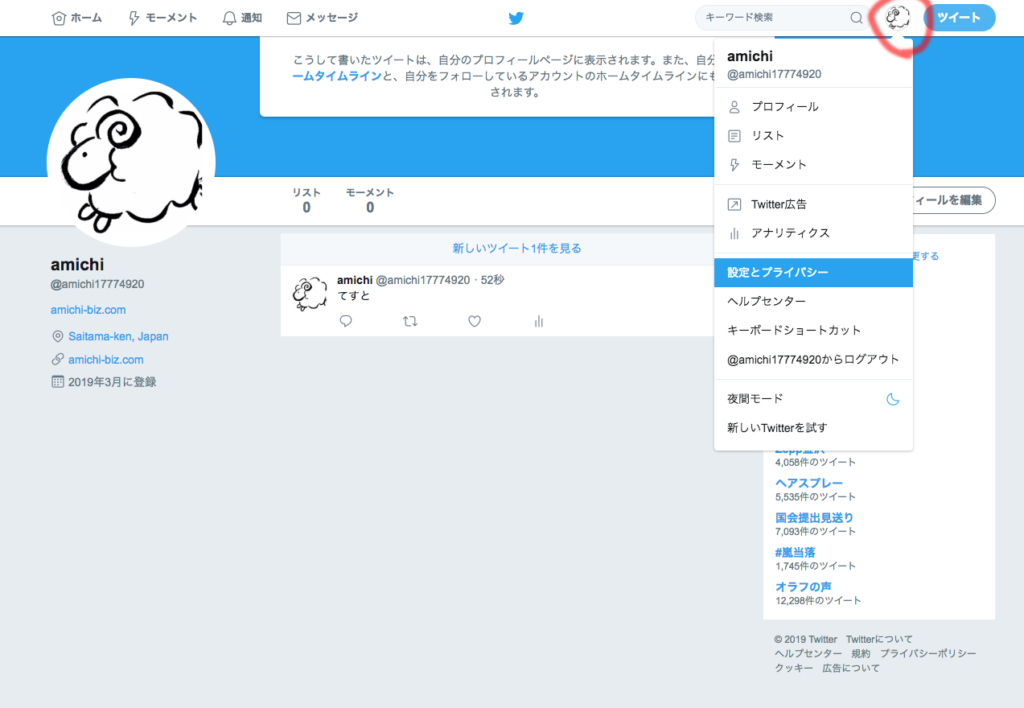
ユーザー情報画面の一番上に希望のユーザー名を入れて設定保存すれば終わり。
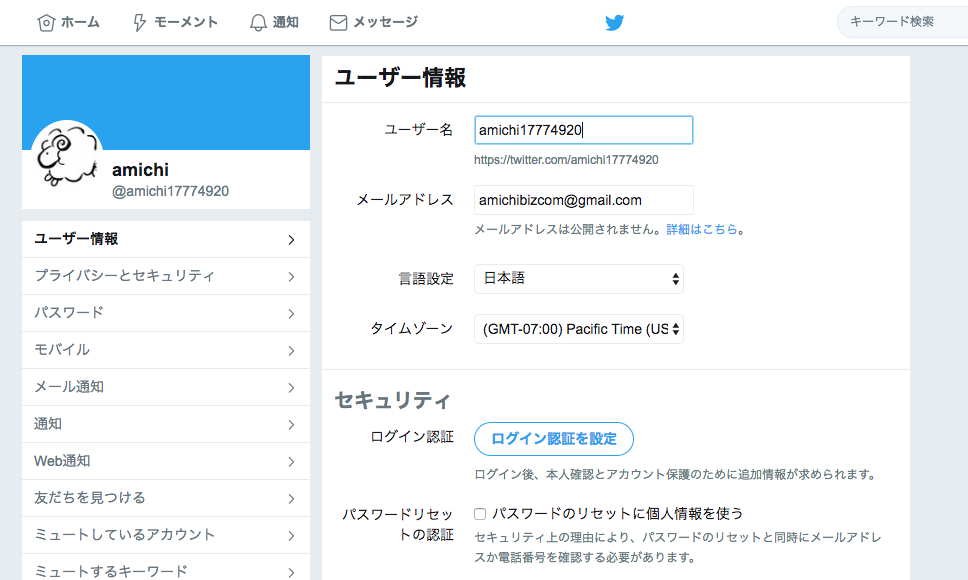
ご参考になれば幸いです。